Bạn là học sinh, sinh viên hay đơn giản là dân văn phòng và liên tục phải đọc, xem cũng như làm viêc với file PDF & word. Tuy nhiên, trong công việc, học tập thì việc phải chuyển đổi file pdf sang file word hay chuyển ngược lại từ word sang pdf luôn là 1 trong những rắc rối hay gặp nhất. Tuy việc này không phải quá khó khăn nhưng nếu bạn biết mẹo vặt dưới đây thì chắc chắn sẽ giúp bạn tiết kiệm được kha khá thời gian đó.
Vậy làm thể nào để chuyển đổi 2 định dạng văn bản này với nhau mà không bị lỗi font chữ khi hiển thị? Hãy tham khảo những mẹo tổng hợp dưới đây của Kituchat.net các bạn nhé.
Có thể bạn chưa xem: Làm thế nào để chuyển PDF sang Excel ?
Nội dung chính:
Định dạng File PDF là gì?
Theo wikipedia thì PDF (viết tắt của từ tiếng Anh: Portable Document Format, Định dạng Tài liệu Di động) là một định dạng tập tin văn bản khá phổ biển được phát triển bởi Adobe Systems. … Để đọc được tập tin PDF trên máy vi tính, bạn phải có một phần mềm hỗ trợ định dạng này.
Tài liệu file Word là gì ?
File Word là một trong những định dạng văn bản phổ biến hàng đầu trên thế giới hiện nay. Nó chủ yếu được tạo ra bằng công cụ Microsoft Word trên những máy tính chạy Windown & Mac OS hiện nay. Đối với 1 file word thì các bạn có thể chèn chữ, hình ảnh, video, trang tính vào để phục vụ cho những mục đích cá nhân của mình.
Xem thêm
Những cách chuyển đổi tài liệu PDF sang Word miễn phí và đơn giản nhất 2024
Hiện nay, trên internet có vô vàn những cách giúp bạn có thể dịch 2 loại định dạng này sang nhau. Dưới đây là 5 cách chuyển định dạng văn bản mà Kí tự Chất đã tổng hợp và chia sẻ cho các bạn.
1. Cách chuyển từ file PDF sang Word qua website pdf2doc
Công cụ này được đánh giá cao về tính chất đa năng và dễ dàng sử dụng bạn có thể chuyển đổi file PDF sang nhiều định dạng khác như Doc, Docx, Text,..và có thể chuyển đổi 1 lần nhiều tệp PDF sang Word.
Để có thể sử dụng công cụ này, các bạn thực hiện theo các bước như sau:
Bước 1: Truy cập vào https://pdf2doc.com/vi/ >>> Click chọn tab PDF to DOC
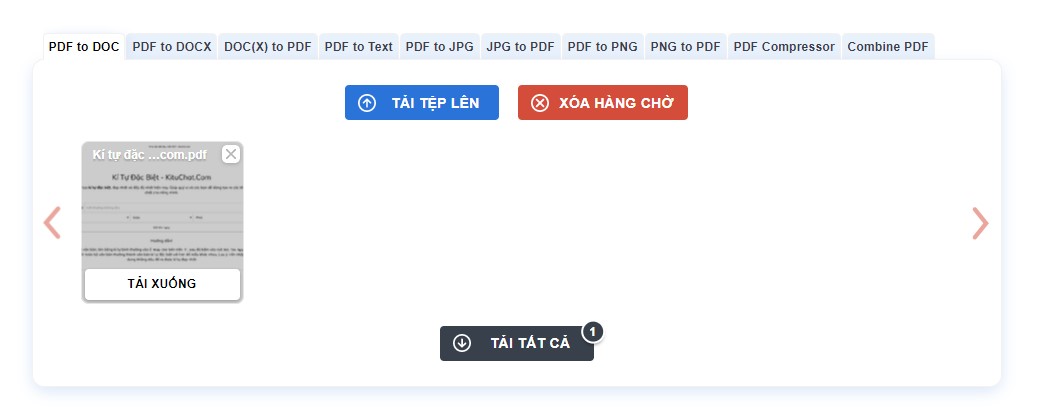
Bước 2: Chọn “Tải tệp lên” và thả chọn tệp muốn chuyển đổi vào hoặc bấm nút TẢI TỆP LÊN chọn file PDF muốn chuyển.
Bước 3: Cuối cùng bấm chọn “ Tải xuống ” để tải file về máy tính của mình và tiến hành chỉnh sửa.
2. Chuyển PDF sang word qua Smallpdf
Với Smallpdf, bạn sẽ chuyển đổi qua lại giữa file PDF và rất nhiều các định dạng khác nhau một cách dễ dàng bởi có hỗ trợ tiếng Việt. Hơn nữa, bạn cũng có thực hiện nối hoặc chia nhỏ các file PDF. Tuy nhiên để sử dụng miễn phí thì kích thước tệp của bạn phải nhỏ hơn 15MB.
Bước 1: Truy cập https://smallpdf.com/vi/pdf-to-word => Nhấn “chọn các tệp” để lựa chọn tệp cần chuyển và tải file PDF lên.
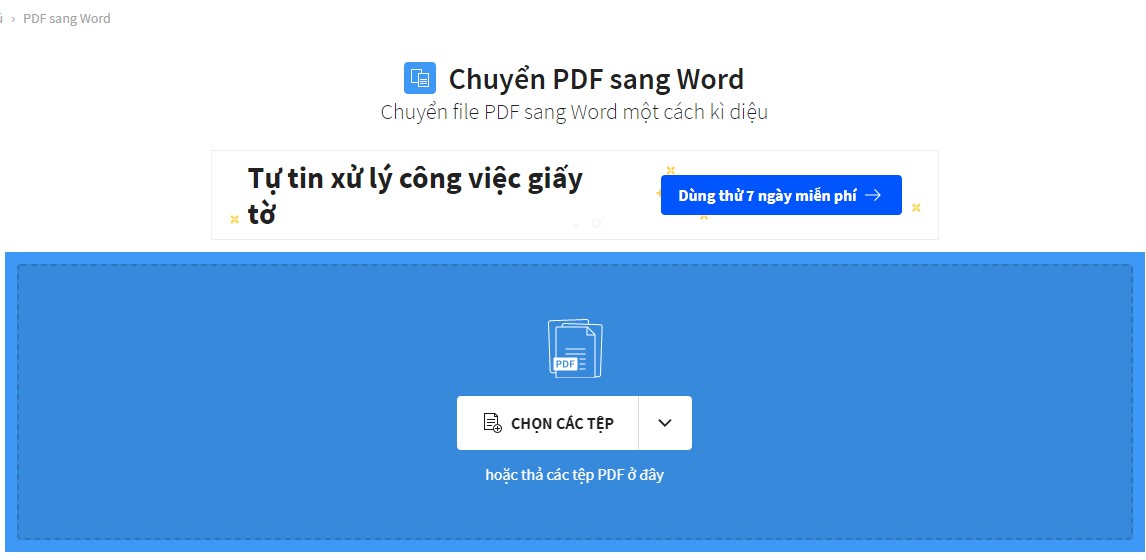
Bước 2: Sau khi đã tải lên hoàn tất, nhấn chọn “Chuyển sang Word” => Sau đó nhấn chọn “TÙY CHỌN” để bắt đầu thực hiện chuyển file.
Bước 3: Nhấn “Tải về” để download file đã chuyển về máy hoặc chọn hình thức lưu khác.
3. Chuyển PDF sang word bằng convertpdftoword.net
Bước 1: Truy cập vào https://www.convertpdftoword.net/
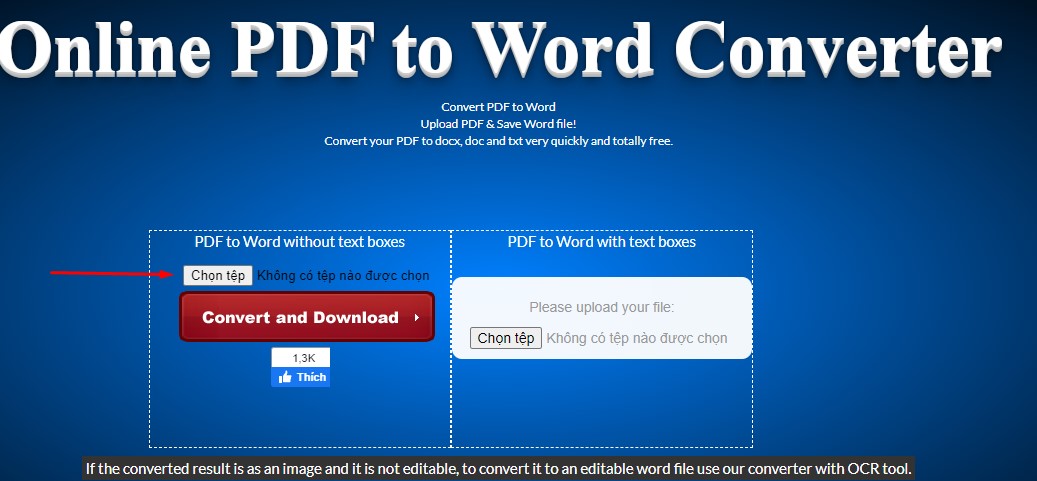
Bước 2: Nhấn vào “Choose File” để chọn và tải tập lên
Bước 3: Nhấn “Convert and Download” để bắt đầu chuyển đổi > Nhấn Download để tải file về.
4. Dùng công cụ Foxit để chuyển đổi PDF sang Word
Bên cạnh cung cấp phần mềm Foxit Reader nổi tiếng để đọc PDF, công cụ Foxit còn hỗ trợ chuyển file PDF sang Word online. Tuy nhiên nhược điểm của ứng dụng này không hỗ trợ tiếng Việt, gây một chút khó khăn khi sử dụng.
Bước 1: Truy cập vào https://www.foxitsoftware.com/pdf-to-word-converter/ => chọn “Click to Select” để lựa chọn và tải tệp lên.
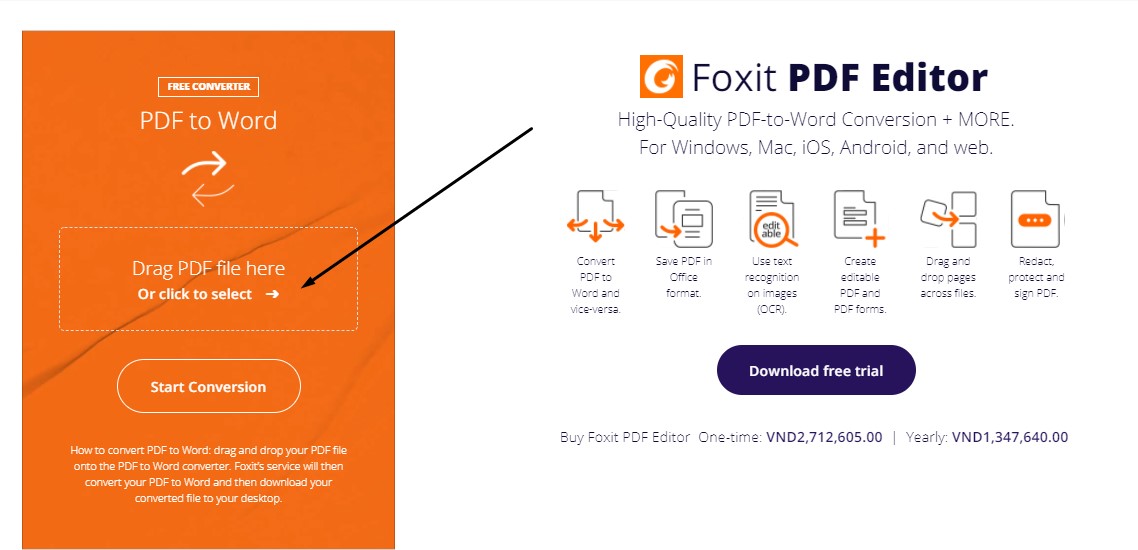
Bước 2: Sau khi tệp đã được tải lên => Nhấn chọn “Start conversion” để bắt đầu chuyển đổi.
Bước 3: Nhấn “here” trong bảng thông báo chuyển thành công để tải tệp về máy.
5. Giới thiệu 1 số phần mềm để chuyển đổi PDF sang Word
Ngoài những công cụ, trang web online giúp bạn đổi file ra thì các bạn có thể tải các ứng dụng hộ trợ chuyển tệp PDF – Word về máy để sử dụng offline phòng trường hợp mất mạng.
- Quick PDF to Word: Khi chuyển đổi pdf sang word với công cụ này, file sẽ giữ nguyên bố cục tài liệu, cho phép chọn trang cần chuyển đổi. Phần mềm này được người dùng đánh giá cao nhờ tốc độ chuyển đổi nhanh, chất lượng file sau khi chuyển đổi tốt. Hỗ trợ chuyển đổi các file PDF được bảo vệ bằng mật khẩu, chỉ cần nhập mật khẩu là được.
- Free PDF to Word Converter: Chuyển đổi tệp tin PDF chính xác, giữ lại tất cả các định dạng, phông chữ, đồ họa; giao diện thân thiện, dễ sử dụng, hỗ trợ cả DOC và DOCX.
- Free PDF to Word Doc Converter: Giao diện đơn giản, dễ sử dụng, có thể lựa chọn để chuyển đổi tất cả hoặc chỉ một vài trang. Phần mềm này giúp giữ nguyên định dạng, bố cục của file PDF sau khi chuyển đổi sang dạng Word.
Vừa qua Kí tự Chất đã tổng hợp và chia sẻ cho các bạn những cách để chuyển định dạng văn bản cực kì đơn giản và tiện lợi. Bên cạnh đó các bạn hoàn toàn có thể tải các ứng dụng chuyển tệp về máy tính và trải nghiệm. Hy vọng đây sẽ là những kiến thức giúp cho cuộc sống của bạn trở lên đơn giản hơn.
Hãy tiếp tục đồng hành cùng chúng tôi để có được những thủ thuật hay và thú vị khác nhé. Chúc các bạn thành công !